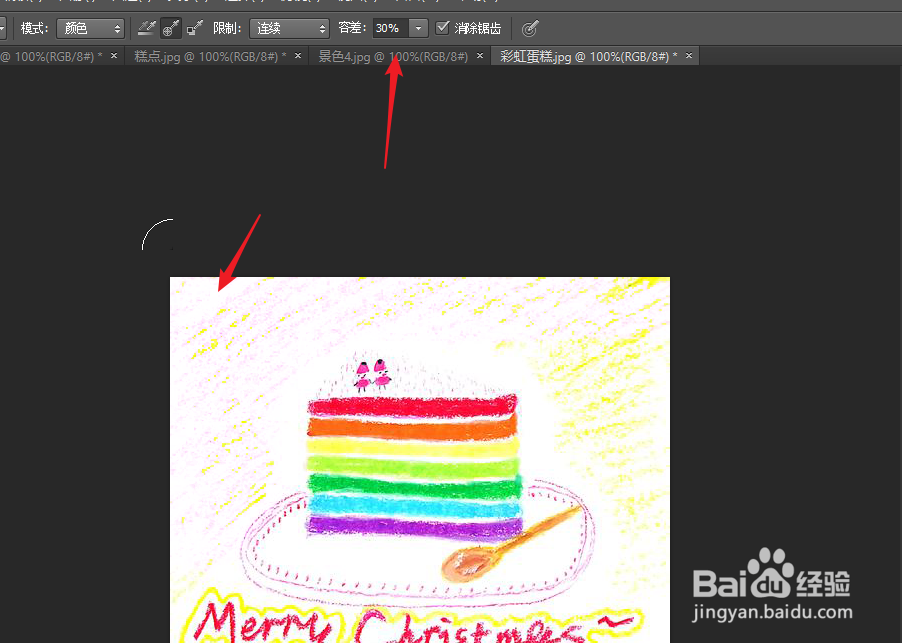1、如下图,我们想要将蛋糕的背景颜色修改为其他颜色,点击选用颜色替换工具。
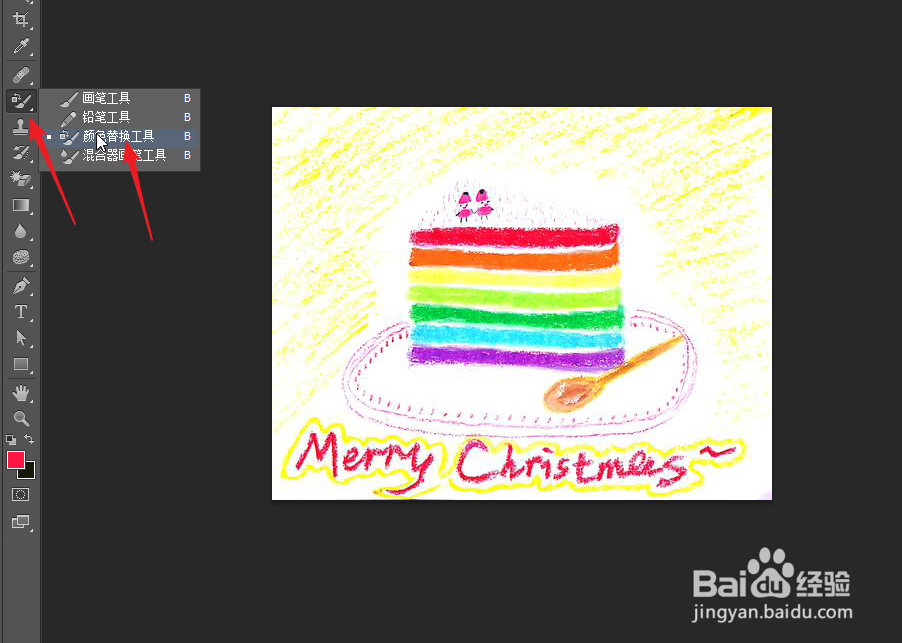
2、如下图所示,点击前景色,在颜色编辑器中找到想要替换的目标颜色。

3、在属性栏中,我们可以看到模式选项,点击展开下拉选项,选择颜色。
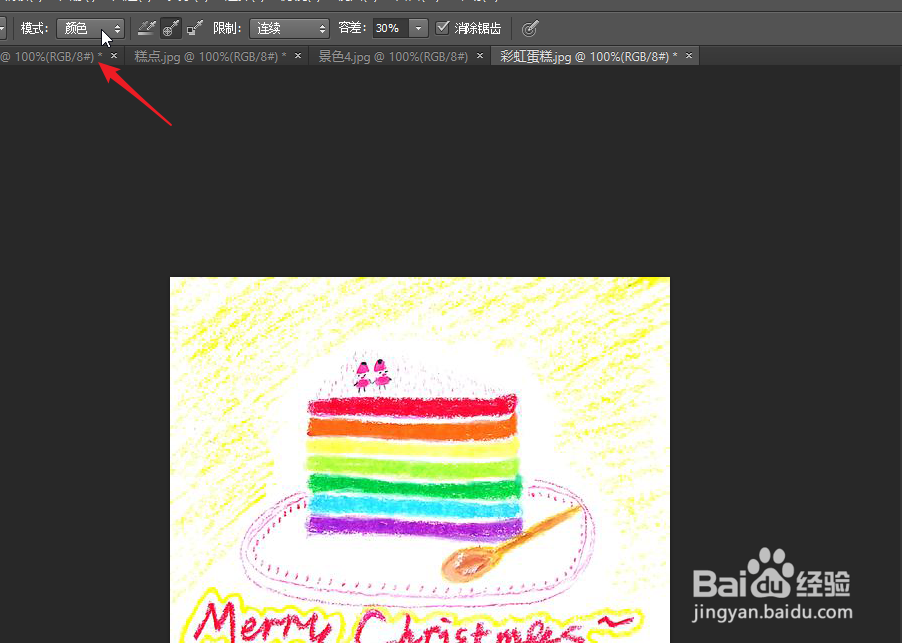
4、在紧挨着的三个铅笔图标上点击第2个图标,也就是取样一次。
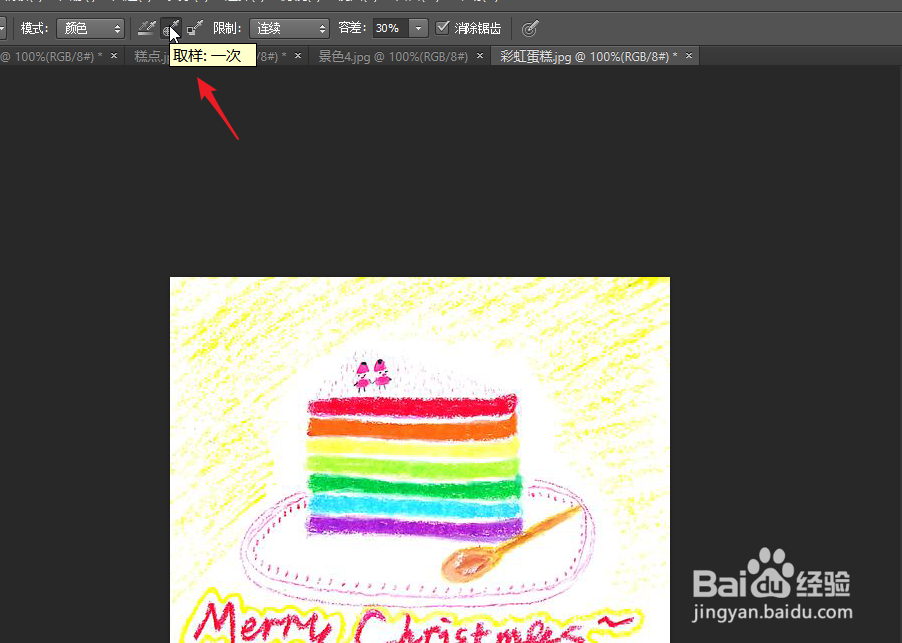
5、在黄色背景上按下鼠标,一直拖动即可,这个更适合存在不同颜色的区域。
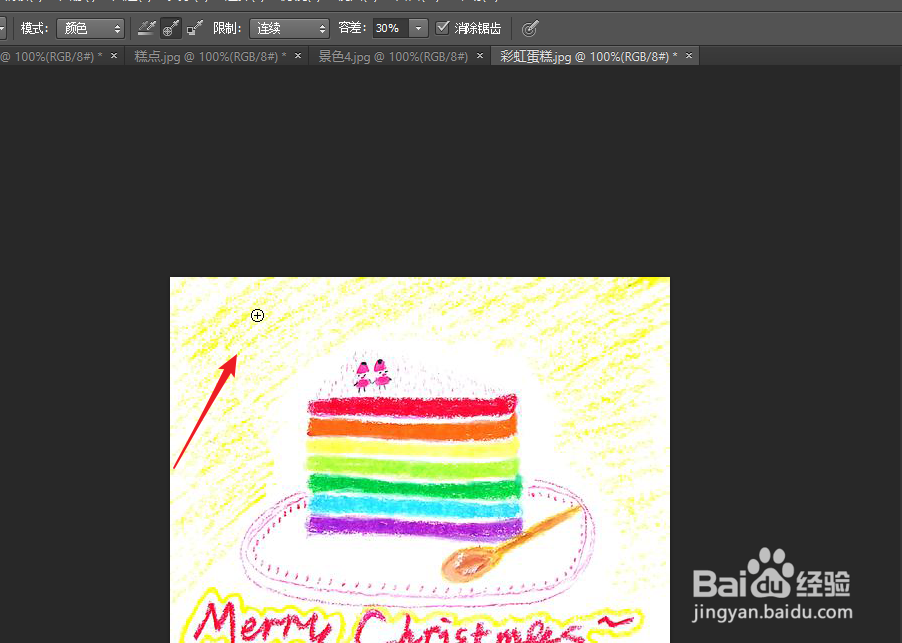
6、例如第1次落下时区域为蓝色,它会只更改区域内蓝色的部分,其他颜色不会产生影响。
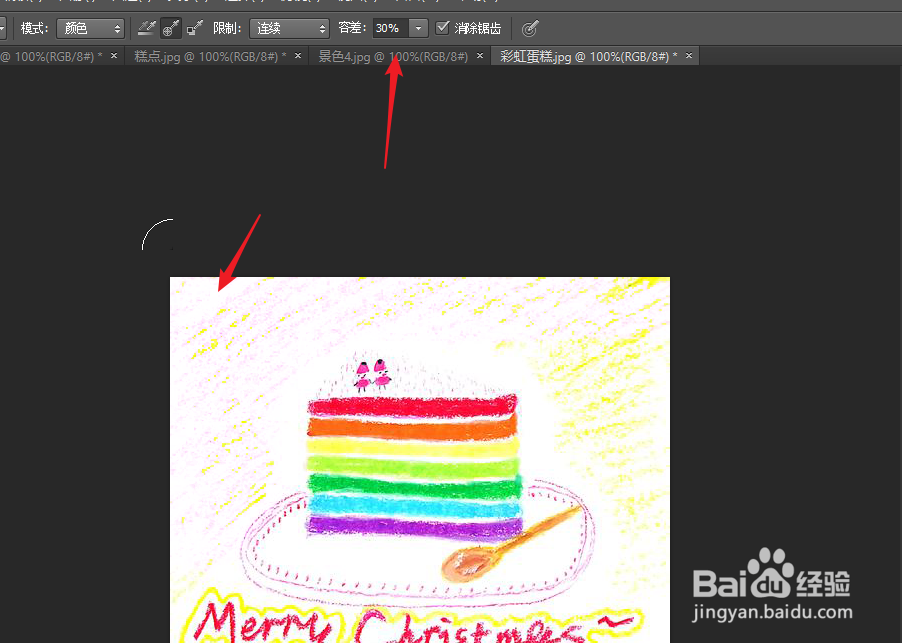
时间:2024-11-03 20:01:27
1、如下图,我们想要将蛋糕的背景颜色修改为其他颜色,点击选用颜色替换工具。
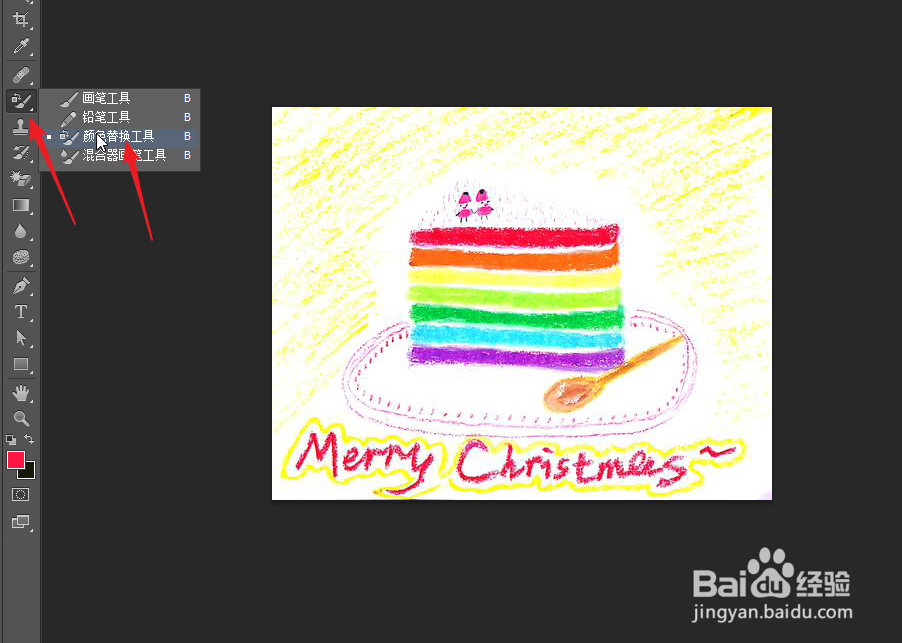
2、如下图所示,点击前景色,在颜色编辑器中找到想要替换的目标颜色。

3、在属性栏中,我们可以看到模式选项,点击展开下拉选项,选择颜色。
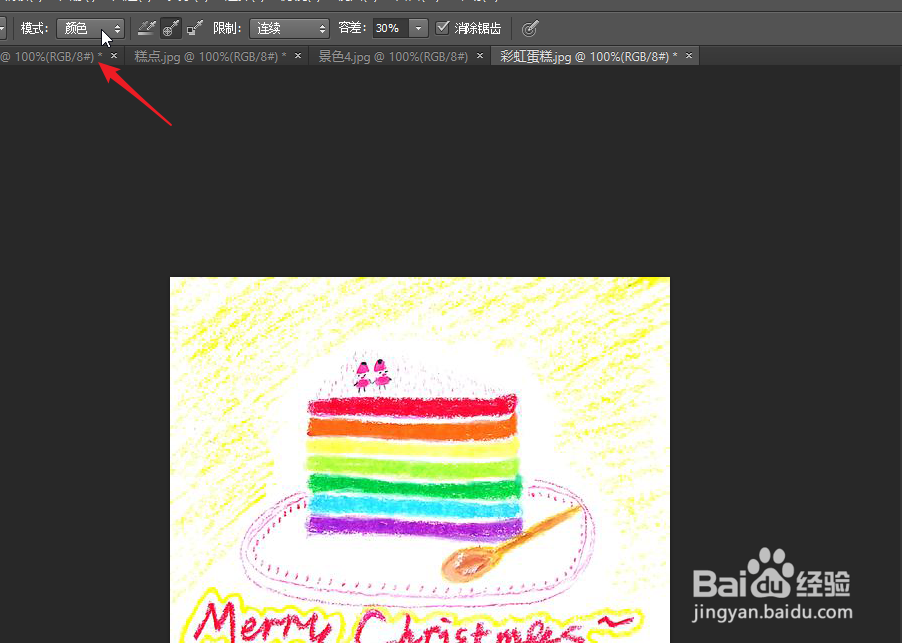
4、在紧挨着的三个铅笔图标上点击第2个图标,也就是取样一次。
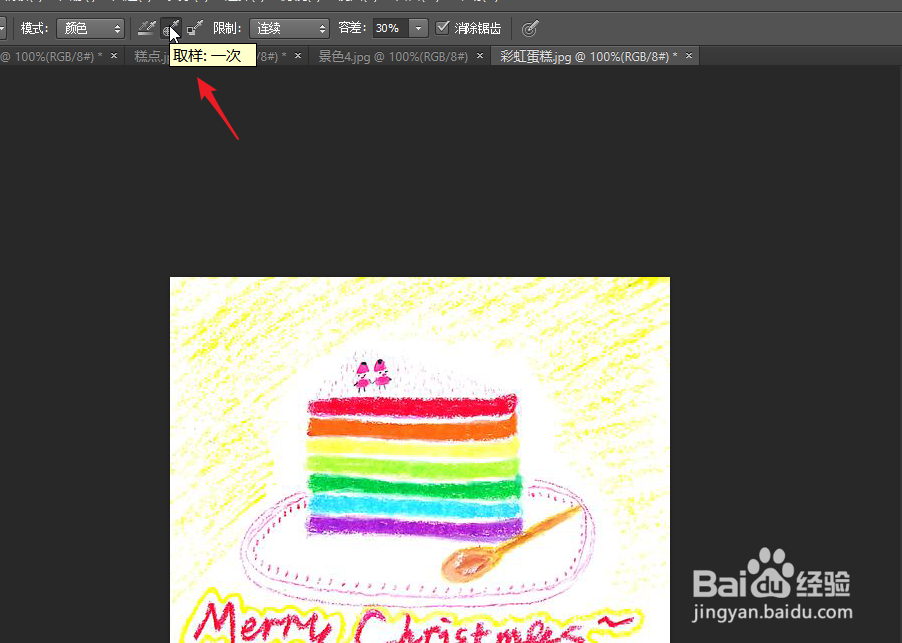
5、在黄色背景上按下鼠标,一直拖动即可,这个更适合存在不同颜色的区域。
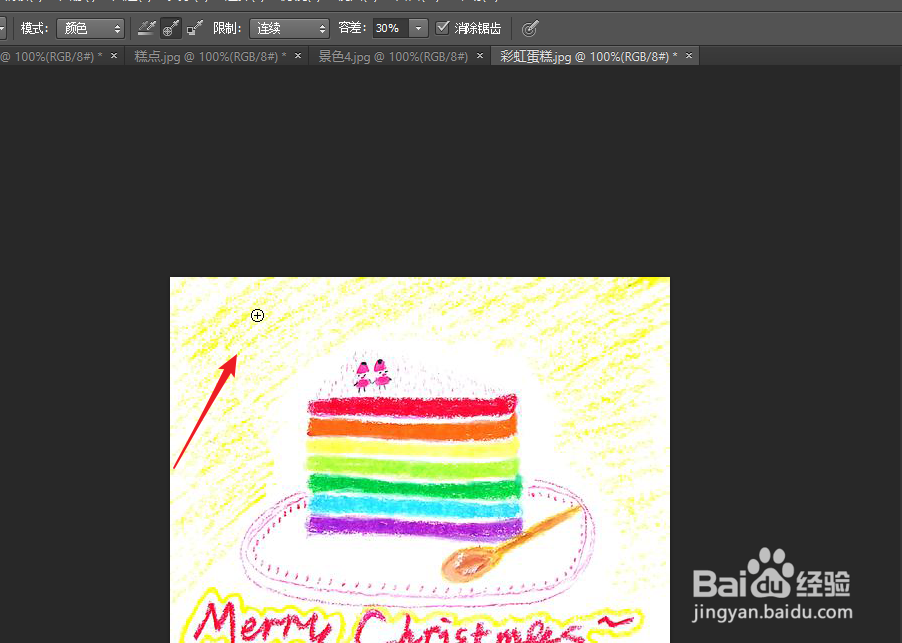
6、例如第1次落下时区域为蓝色,它会只更改区域内蓝色的部分,其他颜色不会产生影响。